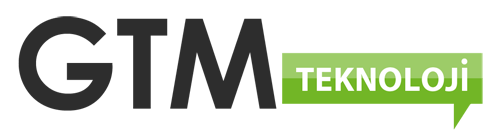Herkese selam
NVIDIA vGPU yazılımıyla NVIDIA TESLA M6, M10, M60, P4, P6, P40, P100, V100, T4, RTX6000, RTX8000’inizi güncellemeyi planlamanın zamanı 8.0
NVIDIA, Nisan 2019 için NVIDIA vGPU 8.0 için yeni sürücüler piyasaya sürdü
NVIDIA vGPU 8.0, Gerçek Zamanlı Raytracing için NVIDIA amiral gemisi olan yeni RTX6000 ve RTX8000 GPU’lar için birçok yeni yazılım özelliğine + desteğe sahip bir MAJOR sürümüdür. Harika olan, şu anda büyük bir HABER olan vGPU yeteneklerine sahipler.
Bu makalede NVIDIA GPU’larda hangi Public Cloud örneğinin mevcut olduğunu ve hangi lisansın BYO olduğunu ya da Azure, AWS, GCP gibi genel bulut sağlayıcısı tarafından sağlananları da ekledim.
Doğrulanmış sunucu platformlarının bir listesi için bkz.
Önemli:
- Citrix XenServer 7.5 vGPU 8.0 ile desteklenmiyor
- Citrix XenServer 7.0, 7.1 NVIDIA Tesla T4 ile desteklenmemektedir
- NVIDIA vGPU 8.0, VMware Horizon 7.8, 7.7, 7.6, 7.5, 7.4, 7.3, 7.2, 7.1, 7.0, 6.2 ile desteklenir
- NVIDIA vGPU 8.0, yalnızca HDX 3D Pro modunda Citrix Virtual Apps ve Masaüstü Bilgisayarları (aka XenDesktop) 7.15, 7.17, 7.18, 7 1808, 7 1903 ile desteklenir
- VMware vSphere ESXi 5.5, NVIDIA vGPU 8.0 ile artık desteklenmiyor
- XenServer 7.2, 7.3, 7.4, 7.5 kullanan bir müşteriyseniz, artık NVIDIA vGPU 8.0 ile desteklenmez ve XenServer 7.6 veya yaklaşmakta olan Citrix Hypervisor 8.0’a yükseltmeyi planlamanız gerekir.
- Citrix XenServer 7.2, 7.3 kullanan müşteri NVIDIA vGPU 6.0 & 6.1 ile desteklenmektedir
- Citrix XenServer 7.4 kullanan müşteri NVIDIA vGPU 6.0 & 6.1 & 6.2 ile destekleniyor
- Citrix XenServer 7.0, 7.1, 7.6 kullanan müşteriler NVIDIA vGPU 8.0 ile desteklenmektedir.
- Citrix XenServer 7.0, 7.1 kullanan müşteriler vGPU özellikli XenMotion ile desteklenmiyor
Bu sürüm, aşağıdaki yazılımı içerir:
- Citrix XenServer, VMware vSphere, RHEL KVM, Nutanix AHV için NVIDIA vGPU Yöneticisi sürümü 418.66
- NVIDIA Windows sürücü sürümü 425.31
- NVIDIA Linux sürücü sürümü 418.70
Bu Sürümdeki Yenilikler:
- Aşağıdaki GPU’lar için destek:
- Quadro RTX 6000
- Quadro RTX 8000
- Konuk bir işletim sistemi olarak aşağıdaki işletim sistemi sürümleri için destek:
- Windows 10 Ekim 2018 Güncelleştirmesi (1809)
- Windows Server 2019
- Hyper-V rolüne sahip Windows Server 2019 desteği
- Yeni -1B4 sanal GPU türleri (1 GB FB’ta 4K çözünürlük / 1 monitör)
- Tek bir VM’de aşağıdaki türlerde birden fazla vGPU desteği:
- RTX6000-24Q
- RTX8000-48Q
- Yukarıdaki hipervizör için geçerlidir
- KVM ile Red Hat Enterprise Linux
- Kırmızı Şapka Sanallaştırma RHV 4.2
- Aşağıdaki GPU’larda ESX ve XenMotion desteğiyle vGPU geçişi:
- Tesla M6
- Tesla V100 SXM2
- Tesla V100 SXM2 32GB
- Tesla V100 PCIe
- Tesla V100 PCIe 32GB
- Tesla V100 FHHL
- Quadro RTX 6000
- Quadro RTX 8000
- Çeşitli hata düzeltmeleri
- Güvenlik güncellemeleri
VGPU 8.0 ile desteklenen NVIDIA GPU’lar
- Tesla M6
- Tesla M10
- Tesla M60
- Tesla P4
- Tesla P6
- Tesla P40
- Tesla P100 PCIe 16 GB
- Tesla P100 SXM2 16 GB
- Tesla P100 PCIe 12GB
- Tesla V100 SXM2
- Tesla V100 SXM2 32GB
- Tesla V100 PCIe
- Tesla V100 PCIe 32GB
- Tesla V100 32GB
- Tesla V100 FHHL
- Tesla T4
- RTX 6000
- RTX 8000
NVIDIA vGPU 8.0 ile Desteklenen Hiper Denetçiler
- Citrix XenServer
Citrix XenServer 7.0.7.1, 7.6 (Tesla M6, M10, M60, P4, P6, P40, P100, V100, T4, RTX5000, RTX8000 ile desteklenir) - VMware vSphere
VMware vSphere 6.7 (Tesla M6, M10, M60, P4, P6, P40, P100, V100, T4, RTX5000, RTX8000 ile desteklenir)
VMware vSphere 6.5 (Tesla M6, M10, M60, P4, P6, P40, P100, V100, T4, RTX5000, RTX8000 ile desteklenir)
Vmware vSphere 6.0 güncelleme3, güncelleme 2, güncelleme 1, RTM b2494585 (Tesla M6, M10, M60, P4, P6, P40, P100, V100, T4, RTX5000, RTX8000 ile desteklenir) - Microsoft Hyper-V 2016
Hyper-V rolüne sahip Microsoft Windows Server 2016 (Tesla M6, M10, M60, P4, P6, P40, P100, T4, RTX5000, RTX8000 ile desteklenir)
not: Hyper-V rolüne sahip Microsoft Windows Server, Microsoft Sanal PCI veri yolu üzerinden GPU geçişini destekler. Bu otobüs paravirtualized sürücüler tarafından desteklenir. - KVM ile Red Hat Enterprise Linux
KVM 7.5, 7.6 ile Red Hat Enterprise Linux (vGPU Tesla M6, M10, M60, P4, P6, P40, P100, V100, T4, RTX5000, RTX8000 ile desteklenir)
KVM 7.2, 7.3.7.4 ile Red Hat Enterprise Linux (Geçiş yalnızca Tesla M6, M10, M60, P4, P6, P40, P100, V100, T4, RTX5000, RTX8000 ile desteklenir)
KVM 7.0, 7.1 ile Red Hat Enterprise Linux (Tesla M6, M10, M60 ile desteklenir)
Red Hat Sanallaştırma (RHV) 4.1, 4.2 (Tesla M6, M10, M60, P4, P6, P40, P100, V100, T4, RTX5000, RTX8000 ile desteklenen vGPU) - Nutanix AHV
Nutanix AOS Hiper Yönetici (AHV) 5.5, 5.6, 5.8,5.9,5.10- (Tesla M10, M60, P40 ile desteklenir)
- Nutanix AOS Hiper Yönetici (AHV) 5.10.1 (Tesla M10, M60, P40, P4, V100 PCIe 32GB ile desteklenir)
VGPU için Desteklenen Bulut Hizmetleri
NVIDIA sanal GPU yazılımı, bulut hizmeti tarafından sağlanan kendi lisans (BYOL) lisansınızı ve lisansınızı getiren çeşitli bulut hizmetlerinde desteklenir.
- Amazon Web Servisleri Elastik Hesap Bulutu (AWS EC2)
- Google Cloud Platform (GCP)
- Microsoft Azure
Amazon Web Servisleri Elastik Hesap Bulutu (AWS EC2)
| GPU | Desteklenen AWS EC2 Örnekleri | Desteklenen Konuk İşletim Sistemleri | NVIDIA Lisansı |
|---|---|---|---|
| Tesla M60 | g3.4xlarge g3.8xlarge g3.16xlarge g3s.xlarge |
Microsoft Windows Server 2016 1607, 1709 Microsoft Windows Server 2012 R2 Red Hat Enterprise Linux 7. x(64 bit) Ubuntu 16.04 LTS (64 bit) |
AWS tarafından sağlanmıştır |
| Tesla M60 | g3.4xlarge g3.8xlarge g3.16xlarge g3s.xlarge |
Microsoft Windows Server 2016 1607, 1709 Microsoft Windows Server 2012 R2 Red Hat Enterprise Linux 7. x(64 bit) Ubuntu 14.04 LTS / 16.04 LTS / 18.04 LTS (64 bit) |
BYOL |
| Tesla V100 | P3.2xlarge P3.8xlarge P3.16xlarge |
İLGİLİ AWS EC2 BELGELERİ
Linux Hızlandırılmış Bilgi İşlem Örnekleri
Windows Hızlandırılmış Bilgi İşlem Örnekleri
Google Cloud Platform (GCP)
| GPU | Desteklenen GCP Örnekleri | Desteklenen Konuk İşletim Sistemleri | NVIDIA Lisansı |
|---|---|---|---|
| Tesla P4 | Önceden tanımlanmışherhangi bir makine tipi Bir bölgede oluşturulabilen herhangi bir özel makine tipi |
Microsoft Windows Server 2016 1607, 1709 Microsoft Windows Server 2012 R2 Microsoft Windows Server 2008 R2 |
GCP tarafından sağlandı |
| Tesla P100 | |||
| Tesla P4 | Önceden tanımlanmışherhangi bir makine tipi Bir bölgede oluşturulabilen herhangi bir özel makine tipi |
Microsoft Windows Server 2016 1607, 1709 Microsoft Windows Server 2012 R2 Microsoft Windows Server 2008 R2 Red Hat Enterprise Linux 7. x(64 bit) Ubuntu 16.04 LTS / 18.04 LTS (64 bit) |
BYOL |
| Tesla P100 | |||
| Tesla V100 |
İLGİLİ GCP BELGELERİ
NVIDIA ve Google Cloud Platform
Hesaplama Motorundaki GPU’lar
Microsoft Azure
| GPU | Desteklenen Microsoft Azure VM Boyutları | Desteklenen Konuk İşletim Sistemleri | NVIDIA Lisansı |
|---|---|---|---|
| Tesla M60 | NV6 NV12 NV24NV6s_v2 NV12s_v2 NV24s_v2 |
Microsoft Windows Server 2016 1607, 1709 Microsoft Windows Server 2012 R2 Microsoft Windows 10 Red Hat Enterprise Linux 7. x(64 bit) SUSE Linux Kurumsal Sunucu 12 SP2 Ubuntu 18.04 LTS (64 bit) |
Microsoft Azure tarafından sağlanmıştır |
| Tesla M60 | NV6 NV12 NV24 NV6s_v2 NV12s_v2 NV24s_v2 |
Microsoft Windows Server 2016 1607, 1709 Microsoft Windows Server 2012 R2 Microsoft Windows 10 Microsoft Windows 8.1 Microsoft Windows 7 Red Hat Enterprise Linux 7. x(64 bit) SUSE Linux Kurumsal Sunucu 12 SP2 Ubuntu 16.04 LTS / 18.04 LTS (64 bit) |
BYOL |
| Tesla P40 | ND6s ND12s ND24s |
||
| Tesla P100 | NC6s_v2 NC12s_v2 NC24s_v2 |
||
| Tesla V100 | NC6s_v3 NC12s_v3 NC24s_v3 |
İLGİLİ MİCROSOFT AZURE BELGELERİ
GPU optimize edilmiş sanal makine boyutları
Windows için NVIDIA GPU Sürücü Uzantısı
Linux için NVIDIA GPU Sürücü Uzantısı
NVIDIA GPU sürücülerini Windows çalıştıran N serisi VM’lere yükleyin
NVIDIA GPU sürücülerini Linux çalıştıran N serisi VM’lere yükleyin
İLGİLİ NVIDIA BİLGİ BANKASI MAKALELERİ
Bilinen sorun: Microsoft Azure Linux görüntüsü bir NVIDIA sanal GPU yazılım lisansı alamıyor
Hiper denetleyiciler arasında vGPU geçişi ile desteklenen Hiper Yönetici
- VGPU ile XenMotion Citrix XenServer 7.6 ile desteklenmektedir
- vGPU ile vMotion, VMware vSphere 6.7 CU2 ile desteklenir
Desteklenen VMware vSphere Hiper Yönetici (ESXi) sürümleri:
- 6.7 U2 sürümü ve uyumlu güncellemeler, vGPU ile vMotion özelliğini destekler ve vGPU ile askıya alınır.
- 6.7 sürümü yalnızca vGPU ile askıya alma özgeçmişini destekler.
- 6.7’den önceki sürümler, herhangi bir vGPU geçişi biçimini desteklemez.
Desteklenen misafir işletim sistemi sürümleri: Windows ve Linux
NVIDIA vGPU yazılımının bu sürümü, onaylanmış sunucu donanım platformunda çalışan Citrix XenServer’da aşağıdaki NVIDIA GPU’ları desteklemektedir.
- Tesla M6
- Tesla M10
- Tesla M60
- Tesla P4
- Tesla P6
- Tesla P40
- Tesla P100 PCIe 16 GB (vGPU ile XenMotion desteklenmiyor.)
- Tesla P100 SXM2 16 GB (vGPU ile XenMotion desteklenmiyor.)
- Tesla P100 PCIe 12GB (vGPU ile XenMotion desteklenmiyor.)
- Tesla V100 SXM2 (vGPU ile XenMotion desteklenmiyor.)
- Tesla V100 SXM2 32GB (vGPU ile XenMotion desteklenmiyor.)
- Tesla V100 PCIe (vGPU ile XenMotion desteklenmiyor.)
- Tesla V100 PCIe 32GB (vGPU ile XenMotion desteklenmiyor.)
- Tesla V100 FHHL (vGPU ile XenMotion desteklenmemektedir.)
- Tesla T4
- RTX6000
- RTX8000
Microsoft Azure’da Quadro Sanal İş İstasyonu
Desteklenen Microsoft Azure VM Boyutları
Quadro Virtual Workstation’ın bu sürümü, tabloda listelenen Microsoft Azure VM boyutları ile desteklenmektedir. Her VM boyutu GPU geçiş modunda belirli sayıda NVIDIA GPU ile yapılandırılmıştır.
NCv2 Serisi VM Boyutları
| VM Boyutu | NVIDIA GPU | miktar |
|---|---|---|
| NC6 v2 | Tesla P100 | 1 |
| NC12 v2 | Tesla P100 | 2 |
| NC24 v2 | Tesla P100 | 4 |
NCv3 Serisi VM Boyutları
| VM Boyutu | NVIDIA GPU | miktar |
|---|---|---|
| NC6 v3 | Tesla V100 | 1 |
| NC12 v3 | Tesla V100 | 2 |
| NC24 v3 | Tesla V100 | 4 |
ND Serisi VM Boyutları
| VM Boyutu | NVIDIA GPU | miktar |
|---|---|---|
| ND6 | Tesla P40 | 1 |
| ND12 | Tesla P40 | 2 |
| ND24 | Tesla P40 | 4 |
Not: Quadro Virtual Workstation’ı desteklenmeyen bir VM boyutunda kullanma girişiminde bulunulursa, konsol oturum açma zamanında VM boyutunun desteklenmediğine dair bir uyarı görüntülenir.
Misafir İşletim Sistemi Desteği
Quadro Virtual Workstation, 64 bit Windows sürümleri ve konuk bir işletim sistemi olarak Linux dağıtımları ile önceden yapılandırılmış Microsoft Azure görüntülerinde mevcuttur.
Windows Konuk İşletim Sistemi Desteği
Quadro Virtual Workstation, yalnızca konuk bir işletim sistemi olarak aşağıdaki 64 bit Windows sürümleriyle önceden yapılandırılmış Microsoft Azure VM’lerinde kullanılabilir:
Not:
Belirli bir sürüm, hatta bir güncelleme sürümü listelenmemişse, desteklenmez.
- Windows Server 2016
Linux Konuk İşletim Sistemi Desteği
Quadro Sanal İş İstasyonu, yalnızca konuk işletim sistemi olarak aşağıdaki Linux sürümleriyle önceden yapılandırılmış Microsoft Azure VM’lerinde bulunur:
Not:
Belirli bir sürüm, hatta bir güncelleme sürümü listelenmemişse, desteklenmez.
- Ubuntu 18.04 LTS
MULTI-vGPU Nedir?

Birden Çok VGPU Destekli Desteklenen Hiper Yönetici
Aşağıdaki Hipervizörler, tek bir VM’ye birden fazla vGPU atanması ile desteklenir:
- Nutanix AHV 5.5, 5.8, 5.9, 5.10, 5.10.1
- RHEL KVM 7.5 ve 7.6
- RHV 4.2
Bir VM’ye birden fazla vGPU cihazı atanması, yalnızca KGM sürümleri ve Nutanix AHV sürümleri içeren bir vGPU ve Red Hat Enterprise Linux alt kümesinde desteklenir.
Desteklenen vGPU’ların profili (Çoklu vGPU destek işlevi)
Yalnızca fiziksel GPU’nun çerçeve arabelleğinin tamamı için atanan Q serisi vGPU’lar desteklenir.
| GPU Mimarisi | Yazı tahtası | vGPU |
|---|---|---|
| Volta | V100 SXM2 32GB | V100DX-32Q |
| V100 PCIe 32 GB | V100D-32Q | |
| V100 SXM2 | V100X-16q’da | |
| V100 PCIe | V100-16Q | |
| V100 FHHL | V100L-16q’da | |
| paskal | P100 SXM2 | P100X-16q’da |
| P100 PCIe 16GB | P100-16Q | |
| P100 PCIe 12GB | P100C-12Q | |
| P40 | P40-24Q | |
| P6 | P6-8Q | |
| P4 | P4-8Q | |
| maksvel | M60 | M60-8Q |
| M10 | M10-8Q | |
| M6 | M6-8Q | |
| Turing | T4 | T4-16Q |
| Turing | RTX6000 | RTX6000-24Q |
| Torino | RTX8000 | RTX8000-48Q |
VM başına maksimum vGPU
NVIDIA vGPU yazılımı, KVM ile Red Hat Enterprise Linux’ta VM başına maksimum dört vGPU’yu destekler.
NVIDIA vGPU 8.0-418.66-425.31-418.70’deki yenilikler
NVIDIA, NVIDIA vGPU için yeni bir GRID 8.0 – 418.66-425.31-418.70 sürümünü piyasaya sürdü (Tesla M6, M10, M60, P4, P6, P40, P100, V100, T4, RTX6000, RTX8000 platformu)
Bu sürümde dahil olan
- Citrix XenServer 7.0 için NVIDIA Sanal GPU Yöneticisi 418.66 sürümleri
- Citrix XenServer 7.1 için NVIDIA Virtual GPU Manager 418.66 sürümleri
- Citrix XenServer 7.6 için NVIDIA Virtual GPU Manager 418.66 sürümleri
- VMID vSphere 6.0 Hypervisor (ESXi) için NVIDIA Sanal GPU Yöneticisi sürümü 418.66
- VMID vSphere 6.5 Hypervisor (ESXi) için NVIDIA Sanal GPU Yöneticisi sürümü 418.66
- VMware vSphere 6.7 Hypervisor (ESXi) için NVIDIA Sanal GPU Yöneticisi sürümü 418.66
- Nutanix AHV 5.5, 5.8, 5.9, 5.10, 5.10.1 için NVIDIA Sanal GPU Yöneticisi sürümü 418.66
- KVM 7.0, 7.1, 7.2, 7.5, 7.6 ile Red Hat Enterprise Linux için NVIDIA Sanal GPU Yöneticisi sürümü 418.66
- Red Hat Virtualization RHV 4.1 için NVIDIA Virtual GPU Manager sürüm 418.66
- VGPU version 425.31 için NVIDIA Windows sürücüleri
- VGPU version 418.70 için NVIDIA Linux sürücüleri
Önemli:
VGPU Manager ve Windows konuk VM sürücüleri birlikte kurulmalıdır. Eski VM sürücüleri, vGPU Manager’ın bu sürümüyle doğru çalışmayacaktır. Benzer şekilde, eski vGPU Yöneticileri, Windows konuk sürücülerinin bu sürümüyle doğru çalışmayacak
NVIDIA vGPU 8.0 – 425.31’de Windows Konuk İşletim Sistemi desteği
GRID vGPU 425.31, konuk işletim sistemi olarak Windows sürümünün izlenmesini desteklemektedir
- Microsoft Windows 7 (32 / 64bit)
- Microsoft Windows 8 (32 / 64bit)
- Microsoft Windows 8.1 (32 / 64bit)
- Microsoft Windows 10 (32 / 64bit) (1507, 1511, 1607, 1703, 1709, 1803, 1809)
- Microsoft Windows Server 2008R2
- Microsoft Windows Server 2012 R2
- Microsoft Windows Server 2016 (1607, 1709)
- Microsoft Windows Server 2019
NVIDIA vGPU 8.0 – 418.70’de Linux Konuk İşletim Sistemi desteği
NVIDIA vGPU 418.70, yalnızca desteklenen Tesla GPU’larda Linux dağıtımlarını misafir işletim sistemi olarak takip etmeyi destekler
- Red Hat Enterprise Linux 7.0-7.6
- CentOS 7.0-7.6
- Ubuntu 18.04 LTS
- Ubuntu 16.04 LTS
- Ubuntu 14.04 LTS
NVIDIA vGPU 8.0 için önemli sürücü notları
Geçiş modunda, Pascal mimarisine dayalı GPU’lar yalnızca 64 bit konuk işletim sistemlerini destekler. Bu GPU’lar için geçiş modunda 32 bit konuk işletim sistemleri desteklenmez.
- ESXi 6.0 Güncelleme 3, Pascal mimarisine dayanan GPU’lardaki geçiş modu için gereklidir.
- Windows 7 ve Windows Server 2008 R2, Pascal mimarisine dayanan GPU’larda geçiş modunda desteklenmez.
- Çıplak metal dağıtımda yalnızca Tesla M6 birincil ekran cihazı olarak desteklenir.
- KVM 7.0 ve 7.1’e sahip Red Hat Enterprise Linux sadece Tesla M6, Tesla M10 ve Tesla M60 GPU’larda desteklenmektedir.
- KVM’li Red Hat Enterprise Linux, yalnızca belirli Red Hat abonelik programları kapsamında Windows misafir işletim sistemlerini destekler. Ayrıntılar için, bkz . Red Hat Enterprise Linux için KVM sertifikalı misafir işletim sistemleri.
- Windows 7, Windows Server 2008 R2, 32 bit Windows 10 ve 32 bit Windows 8.1 yalnızca Tesla M6, Tesla M10 ve Tesla M60 GPU’larda desteklenir.
Rehberi – Mevcut NVIDIA vGPU Yöneticisini Güncelleyin (Hiper Yönetici)
Citrix Hipervizörü (aka XenServer)
Citrix XenServer 7.0 & 7.1 için NVIDIA vGPU Yöneticisi 418.66
Citrix XenServer’da kurulu bir NVIDIA M6, M10, M60, P4, P6, P40, P100 vGPU yöneticisi varsa. Aşağıdaki yöntemlerden biriyle yükseltin:
Yöntem 1 – manuel yol “GUI yok”
Mevcut bir NVIDIA vGPU sürücüsünün Citrix XenServer 7’deki kurulumunu yükseltme, yükseltme için rpm -U komutunu kullanın:
NVIDIA TESLA M6 / M10 / M60 / P4 / P6 / P40 / P100 / V100 / T4 / RTX6000 / RTX8000’iniz varsa
[root @ localhost ~]
# rpm -Uv NVIDIA-vGPU-xenserver-7.0-418.66.x86_64.rpm (# XenServer 7 için varsa)
[root @ localhost ~]
# rpm -Uv NVIDIA-vGPU-xenserver-7.1-418.66.x86_64.rpm (# XenServer 7.1 için varsa)
Kurulum için paketler hazırlanıyor …
NVIDIA’nın önerisi bir GPU kullanarak tüm VM’leri kapatmak. Makine güncelleme sırasında çalışmaya devam eder, ancak XenServer’ın kendisini yeniden başlatmanız gerektiğinden, VM’leri dikkatlice kapatmak daha iyidir. VM’leriniz kapatıldıktan ve NVIDIA sürücüsünü yükselttikten sonra, ana makinenizi yeniden başlatabilirsiniz.
[root @ localhost ~]
# xe host-disable
[root @ localhost ~]
# xe ana bilgisayarı yeniden başlat
Metodoloji 2 – “GUI” yolu
Araçlar menüsünden Güncellemeyi Yükle… ‘yi seçin.
Start Başlamadan Önce bölümündeki talimatları okuduktan sonra İleri’ye tıklayın.
Update Güncelleme Seçin bölümünde Ekle’ye tıklayın ve NVIDIA’nın XenServer Ek Paketi ISO’yu açın.
NVIDIA M6 / M10 / M60 / P4 / P6 / P40 / P100 / V100 / T4 / RTX6000 / RTX8000’e sahipseniz aşağıdaki dosyayı seçin:
“NVIDIA-vGPU-xenserver-7.0-418.66.x86_64.iso” (#, XenServer 7’niz varsa)
“NVIDIA-vGPU-xenserver-7.1-418.66x86_64.iso” (#, XenServer 7.1’iniz varsa)
Güncelleme Seçin bölümünde İleri’ye tıklayın.
Serv Sunucu Seç bölümünde, Ek Paket’in kurulu olması gereken tüm XenServer ana bilgisayarlarını seçin ve İleri’ye tıklayın.
Pack Ek Paket tüm XenServer ana bilgisayarlarına yüklendikten sonra Yükle bölümünde İleri’yi tıklayın.
Başlamak
Ech Prechecks bölümünde Next’i tıklayın
Mode Güncelleme Modu bölümündeki Güncellemeyi Yükle’ye tıklayın
Update Güncellemeyi Yükle bölümünde Son’u tıklayın
XenServer platformu yeniden başlatıldıktan sonra, çekirdek yüklü modüller listesinde NVIDIA çekirdek sürücüsünü denetleyerek vGPU paketinin doğru bir şekilde yüklenip yüklendiğini doğrulayın.
Macun veya XenCenter CLI’dan doğrulayın
lsmod çalıştırmak | grep nvidia
NVIDIA çekirdek sürücüsünün, sisteminizdeki vGPU fiziksel GPU’larıyla, platformunuzdaki GPU’ların bir listesini çıkarması gereken nvidia-smi komutunu çalıştırarak başarıyla iletişim kurabildiğini doğrulayın:
Sürücü sürümünün 418.66 olup olmadığını kontrol edin, öyleyse, ana makineniz GPU’nun uygunsuzluğuna hazırdır ve VM’nizi sallayın .
Citrix XenServer 7.6 için NVIDIA vGPU Yöneticisi 418.66
Citrix XenServer’da kurulu bir NVIDIA vGPU M6, M10, M60, P4, P6, P40, P100, T4, RTX6000, RTX8000 vGPU yöneticisi varsa.Aşağıdaki yöntemlerden biriyle yükseltin:
Yöntem 1 – manuel yol “GUI yok”
Mevcut bir NVIDIA sürücüsünün Citrix XenServer 7.6’daki kurulumunu yükseltme, yükseltme için rpm -U komutunu kullanın:
NVIDIA TESLA M6 / M10 / M60 / P4 / P6 / P40 / P100 / V100 / T4 / RTX6000 / RTX8000’iniz varsa
[root @ localhost ~]
# rpm -Uv NVIDIA-vGPU-xenserver-7.6-418.66x86_64.rpm
Kurulum için paketler hazırlanıyor …
NVIDIA’nın önerisi bir GPU kullanarak tüm VM’leri kapatmak. Makine güncelleme sırasında çalışmaya devam eder, ancak XenServer’ın kendisini yeniden başlatmanız gerektiğinden, VM’leri dikkatlice kapatmak daha iyidir. VM’leriniz kapatıldıktan ve NVIDIA sürücüsünü yükselttikten sonra, ana makinenizi yeniden başlatabilirsiniz.
[root @ localhost ~]
# xe host-disable
[root @ localhost ~]
# xe ana bilgisayarı yeniden başlat
Metodoloji 2 – “GUI” yolu
Araçlar menüsünden Güncellemeyi Yükle… ‘yi seçin.
Start Başlamadan Önce bölümündeki talimatları okuduktan sonra İleri’ye tıklayın.
Update Güncelleme Seçin bölümünde Ekle’ye tıklayın ve NVIDIA’nın XenServer Ek Paketi ISO’yu açın.
NVIDIA GRID M6 / M10 / M60 / P4 / P6 / P40 / P100 / V100 / T4 / RTX6000 / RTX8000’e sahipseniz aşağıdaki dosyayı seçin:
XenServer 7.5 ise “NVIDIA-vGPU-xenserver-7.5-418.66.x86_64.iso”
“NVIDIA-vGPU-xenserver-7.6-418.66.x86_64.iso”, eğer XenServer 7.6
Güncelleme Seçin bölümünde İleri’ye tıklayın.
Serv Sunucu Seç bölümünde, Ek Paket’in kurulu olması gereken tüm XenServer ana bilgisayarlarını seçin ve İleri’ye tıklayın.
Pack Ek Paket tüm XenServer ana bilgisayarlarına yüklendikten sonra Yükle bölümünde İleri’yi tıklayın.
Başlamak
Ech Prechecks bölümünde Next’i tıklayın
Mode Güncelleme Modu bölümündeki Güncellemeyi Yükle’ye tıklayın
Update Güncellemeyi Yükle bölümünde Son’u tıklayın
XenServer platformu yeniden başlatıldıktan sonra, çekirdek yüklü modüller listesinde NVIDIA çekirdek sürücüsünü denetleyerek GRID paketinin doğru şekilde yüklenip yüklendiğini doğrulayın.
Macun veya XenCenter CLI’dan doğrulayın
lsmod çalıştırmak | grep nvidia
NVIDIA çekirdek sürücüsünün, sisteminizdeki GRID fiziksel GPU’larıyla, platformunuzdaki GPU’ların bir listesini çıkarması gereken nvidia-smi komutunu çalıştırarak başarıyla iletişim kurabildiğini doğrulayın:
Sürücü sürümünün 418.66 olup olmadığını kontrol edin, öyleyse ana makineniz GPU’nun uygunsuzluğuna hazırdır ve VM’nizi sallayın .
VMware vSphere 6.0 için GRID vGPU Yöneticisi 418.66
NVIDIA GPU VIB’yi güncellemek için, şu anda yüklü olan VIB’yi kaldırmanız ve yeni VIB’yi yüklemeniz gerekir.
Şu anda yüklü olan VIB’yi kaldırmak için:
- 3D hızlandırmayı kullanarak tüm sanal makineleri durdurun.
- ESXi ana bilgisayarını Bakım moduna getirin.
- ESXi ana bilgisayarında bir komut istemi açın.
- Komutu çalıştırarak xorg hizmetini durdurun: /etc/init.d/xorg stop
- Komutu çalıştırarak NVIDIA VMkernel sürücüsünü kaldırın: vmkload_mod -u nvidia
- Bu komutu çalıştırarak NVIDIA VIB adını belirleyin: esxcli software vib list | grep NVIDIA
- Komutu çalıştırarak VIB’yi kaldırın: esxcli software vib remove -n nameofNVIDIAVIB Artık yeni bir NVIDIA GPU VIB kurabilirsiniz
- VGPU Manager paketini yüklemek için esxcli komutunu kullanın:
NVIDIA GRID TESLA M6 / M10 / M60 / P4 / P6 / P40 / P100 / v100 / T4 / RTX6000 / RTX8000’iniz varsa, aşağıdaki dosyayı seçin:
[root @ lesxi ~]
esxcli yazılımı vib yükleme -v /NVIDIA-vGPU-VMware_ESXi_6.0_Host_Driver_418.66-1OEM.600.0.0.2494585.vib
ESXi ana bilgisayarı yeniden başlatıldıktan sonra, çekirdek yüklü modüller listesinde NVIDIA çekirdek sürücüsünü denetleyerek GRID paketinin doğru şekilde yüklenip yüklendiğini doğrulayın.
[root @ lesxi ~]
# vmkload_mod -l | grep nvidia
Kurulum için paketler hazırlanıyor …
onaylamak
nvidia-smi’yi çalıştır
NVIDIA çekirdek sürücüsünün, sisteminizdeki GRID fiziksel GPU’larıyla, platformunuzdaki GPU’ların bir listesini çıkarması gereken nvidia-smi komutunu çalıştırarak başarıyla iletişim kurabildiğini doğrulayın:
Sürücü sürümünün 418.66 olup olmadığını kontrol edin, öyleyse ana makineniz GPU’nun uygunsuzluğuna hazırdır ve VM’nizi sallayın .
VMware vSphere 6.5 için GRID vGPU Yöneticisi 418.66
NVIDIA GPU VIB’yi güncellemek için, şu anda yüklü olan VIB’yi kaldırmanız ve yeni VIB’yi yüklemeniz gerekir.
Şu anda yüklü olan VIB’yi kaldırmak için:
- 3D hızlandırmayı kullanarak tüm sanal makineleri durdurun.
- ESXi ana bilgisayarını Bakım moduna getirin.
- ESXi ana bilgisayarında bir komut istemi açın.
- Komutu çalıştırarak xorg hizmetini durdurun: /etc/init.d/xorg stop
- Komutu çalıştırarak NVIDIA VMkernel sürücüsünü kaldırın: vmkload_mod -u nvidia
- Bu komutu çalıştırarak NVIDIA VIB adını belirleyin: esxcli software vib list | grep NVIDIA
- Komutu çalıştırarak VIB’yi kaldırın: esxcli software vib remove -n nameofNVIDIAVIB Artık yeni bir NVIDIA GPU VIB kurabilirsiniz
- VGPU Manager paketini yüklemek için esxcli komutunu kullanın:
NVIDIA GRID TESLA M6 / M10 / M60 / P4 / P6 / P40 / P100 / v100 / T4 / RTX6000 / RTX8000’iniz varsa, aşağıdaki dosyayı seçin:
[root @ lesxi ~]
esxcli yazılımı vib yükleme -v /NVIDIA-vGPU-VMware_ESXi_6.5_Host_Driver_418.66-1OEM.650.0.0.2494585.vib
ESXi ana bilgisayarı yeniden başlatıldıktan sonra, çekirdek yüklü modüller listesinde NVIDIA çekirdek sürücüsünü denetleyerek GRID paketinin doğru şekilde yüklenip yüklendiğini doğrulayın.
[root @ lesxi ~]
# vmkload_mod -l | grep nvidia
Kurulum için paketler hazırlanıyor …
onaylamak
nvidia-smi’yi çalıştır
NVIDIA çekirdek sürücüsünün, sisteminizdeki GRID fiziksel GPU’larıyla, platformunuzdaki GPU’ların bir listesini çıkarması gereken nvidia-smi komutunu çalıştırarak başarıyla iletişim kurabildiğini doğrulayın:
Sürücü sürümünün 418.66 olup olmadığını kontrol edin, öyleyse ana makineniz GPU’nun uygunsuzluğuna hazırdır ve VM’nizi sallayın .
VMware vSphere 6.7 için GRID vGPU Yöneticisi 418.66
NVIDIA GPU VIB’yi güncellemek için, şu anda yüklü olan VIB’yi kaldırmanız ve yeni VIB’yi yüklemeniz gerekir.
Şu anda yüklü olan VIB’yi kaldırmak için:
- 3D hızlandırmayı kullanarak tüm sanal makineleri durdurun.
- ESXi ana bilgisayarını Bakım moduna getirin.
- ESXi ana bilgisayarında bir komut istemi açın.
- Komutu çalıştırarak xorg hizmetini durdurun: /etc/init.d/xorg stop
- Komutu çalıştırarak NVIDIA VMkernel sürücüsünü kaldırın: vmkload_mod -u nvidia
- Bu komutu çalıştırarak NVIDIA VIB adını belirleyin: esxcli software vib list | grep NVIDIA
- Komutu çalıştırarak VIB’yi kaldırın: esxcli software vib remove -n nameofNVIDIAVIB Artık yeni bir NVIDIA GPU VIB kurabilirsiniz
- VGPU Manager paketini yüklemek için esxcli komutunu kullanın:
NVIDIA TESLA M6 / M10 / M60 / P4 / P6 / P40 / P100 / v100 / T4 / RTX6000 / RTX8000’iniz varsa, aşağıdaki dosyayı seçin:
[root @ lesxi ~]
esxcli yazılımı vib yükleme -v /NVIDIA-vGPU-VMware_ESXi_6.7_Host_Driver_418.66-1OEM.650.0.0.2494585.vib
ESXi ana bilgisayarı yeniden başlatıldıktan sonra, çekirdek yüklü modüller listesinde NVIDIA çekirdek sürücüsünü denetleyerek GRID paketinin doğru şekilde yüklenip yüklendiğini doğrulayın.
[root @ lesxi ~]
# vmkload_mod -l | grep nvidia
Kurulum için paketler hazırlanıyor …
onaylamak
nvidia-smi’yi çalıştır
NVIDIA çekirdek sürücüsünün, sisteminizdeki NVIDIA fiziksel GPU’larıyla, platformunuzdaki GPU’ların bir listesini çıkarması gereken nvidia-smi komutunu çalıştırarak başarıyla iletişim kurabildiğini doğrulayın:
Sürücü sürümünün 418.66 olup olmadığını kontrol edin, öyleyse ana makineniz GPU’nun uygunsuzluğuna hazırdır ve VM’nizi sallayın .
Mevcut NVIDIA vGPU Sürücüsünü Güncelle (Sanal Makine)
Hiper yönetici NVIDIA vGPU yöneticisi güncellendiğinde, bir sonraki Sanal Makineler vGPU sürücüsünü güncelleyecektir.
- 425.31_grid_win8_win7_32bit_international.exe
- 425.31_grid_win8_win7_server2012R2_server2008R2_64bit_international.exe
- 425.31_grid_win10_32bit_international.exe
- 425.31_grid_win10_server2016_64bit_international.exe
- NVIDIA-Linux-x86_64-418.70-grid.run
Windows 7, 8, 8.1, 10 için vGPU sürücüsü NVIDIA vGPU indirmesiyle kullanılabilir. Bu, M6 / M10 / M60 / P4 / P6 / P40 / P100 / V100 / T4 / RTX6000 / RTX8000’de mevcuttur.
Durumsuz makineleriniz vGPU sürücülerini güncelliyorsa, Altın Görüntüler’inizi güncelleyin ve yeni sanal makineleri güncellenmiş vGPU sürücüleri ile yeniden oluşturun.
#HINT – Sürücülerin hızlı yükseltilmesi, kuruluma göre önerilen seçenektir. “Özel” seçeneğini kullanırsanız, “temiz” bir kurulum yapma seçeneğiniz olacaktır. “Temiz kurulum” un dezavantajı, tüm profilleri ve özel ayarları kaldıracak olmasıdır.Temiz yükleme seçeneğini kullanmanın yanlısı, tüm sürücüyü yeniden yükleyeceği, yani sistemde eski sürücü dosyası kalmayacağı anlamına gelir. Ben çoğu zaman vanilyayı korumak için “Temiz” bir kurulum kullanmanızı önerir.
#HINT (Citrix XenDesktop 7.12 / 7.13 / 7.14 / 7.15 / 7.16 / 7.17 / 7.18 / 7 1808.2 / 1811/1903 müşterileri)
NVIDIA vGPU API, sorunsuz ve etkileşimli bir kullanıcı deneyimi için mümkün olan en hızlı kare hızını sağlayarak GPU’nun çerçeve arabelleğine doğrudan erişim sağlar. NVIDIA sürücülerini HDX 3D Pro ile bir VDA kurmadan önce kurarsanız, NVIDIA vGPU varsayılan olarak etkindir.
Bir VM’de NVIDIA vGPU’yu etkinleştirmek için, Microsoft Temel Ekran Bağdaştırıcısını Aygıt Yöneticisi’nden devre dışı bırakın. Aşağıdaki komutu çalıştırın ve sonra VDA’yı yeniden başlatın: NVFBCEnable.exe -enable -noreset
NVIDIA sürücülerini HDX 3D Pro ile bir VDA yükledikten sonra kurarsanız, NVIDIA vGPU devre dışı bırakılır. NVIDIA tarafından sağlanan NVFBCEnable aracını kullanarak NVIDIA vGPU’yu etkinleştirin.
NVIDIA vGPU’yu devre dışı bırakmak için aşağıdaki komutu çalıştırın ve ardından VDA’yı yeniden başlatın: NVFBCEnable.exe -disable -noreset
Kaynak
NVIDIA Sanal GPU Yazılım Belgeleri
https://docs.nvidia.com/grid/index.html
NVIDIA Sanal GPU Yazılımı Desteklenen Ürünler
NVIDIA Sanal GPU Yazılımı Hızlı Başlangıç Kılavuzu
NVIDIA Tesla M6 / M10 / M60 / P4 / P6 / P40 / P100 / V100 / T4 / RTX6000 / RTX8000 sayılı belgeler – kaynaklar
vGPU vGPU Manager + Sürücüler yalnızca M6 / M10 / M60 / P4 / P6 / P40 / P40 / P100 / V100 / T4 / RTX6000 / RTX8000 için müşteriler ve NVIDIA NPN ortakları tarafından kullanılabilir
NPN ortağıysanız indirin
Bir vGPU M6, M10, M60, P4, P6, P40, P100, V100, T4, RTX6000, RTX8000 müşterisiyseniz indirin